Исправить ошибку Netflix F7121 1331 P7 в Windows 10
Опубликовано: 2022-08-05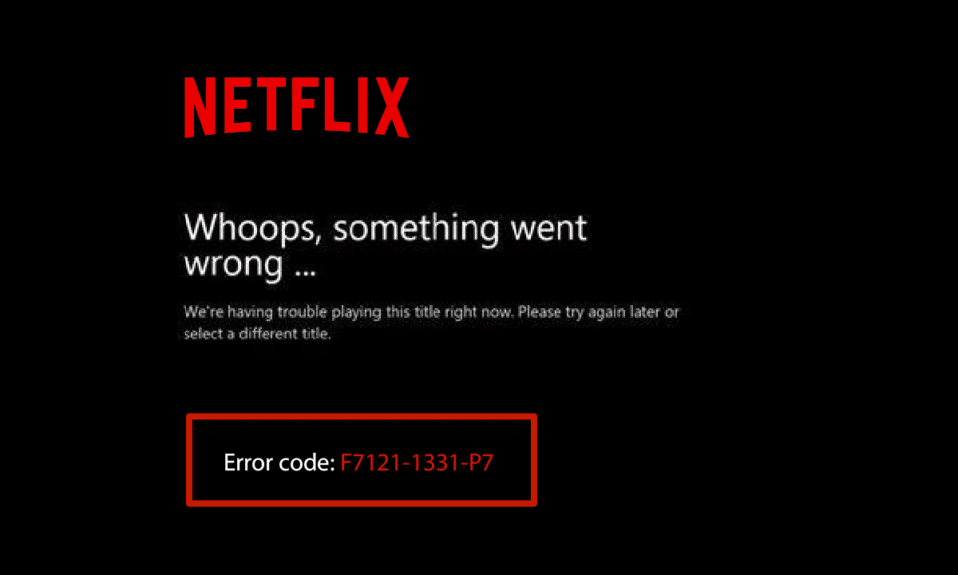
Пользователи обычно сталкиваются с кодом ошибки потоковой передачи Netflix F7121 1331 в браузере Firefox. Этот код ошибки возникает, когда вы смотрите Netflix в веб-браузере. В этой статье мы обсудили этот код ошибки и возможные причины этой проблемы. Предлагаем вам полезное руководство, которое исправит ошибку Netflix F7121 1331 P7 в Windows 10. Итак, продолжайте читать!
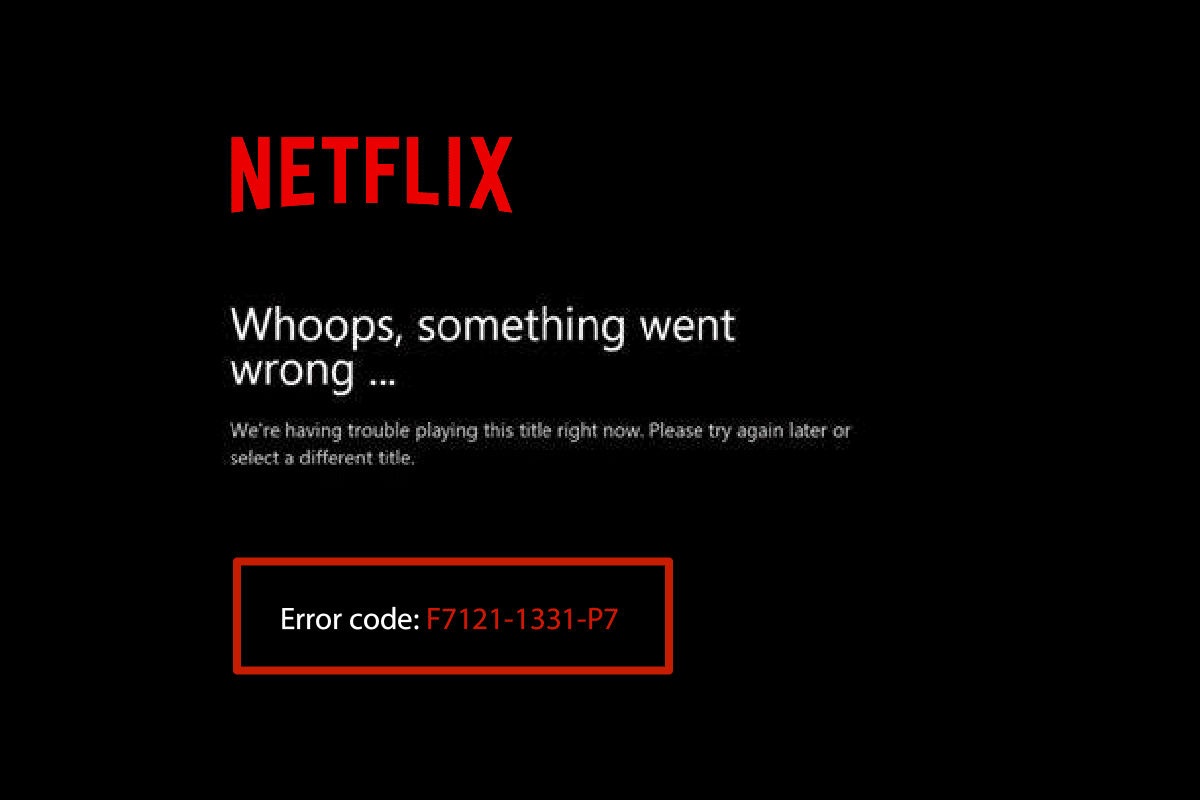
Содержание
- Как исправить ошибку Netflix F7121 1331 P7 в Windows 10
- Способ 1: обновить веб-браузер
- Способ 2: очистить кеш браузера и файлы cookie
- Способ 3: отключить расширения
- Способ 4: отключить аппаратное ускорение
- Способ 5: временно отключить антивирус (если применимо)
- Способ 6: переустановите веб-браузер
Как исправить ошибку Netflix F7121 1331 P7 в Windows 10
Прежде чем перейти к решениям, вы должны знать, что такое код ошибки F7121 на Netflix. Этот код ошибки чаще всего возникает при использовании веб-браузера. Некоторые из причин этой проблемы перечислены ниже;
- Устаревший веб-браузер
- Поврежденные файлы cookie и данные кеша
- Неподдерживаемые расширения
- Аппаратное ускорение
- Сторонний антивирус
Вот методы устранения неполадок, которым вы можете следовать, чтобы исправить указанный код ошибки Netflix в вашем веб-браузере.
Примечание: Мы показали браузер Mozilla Firefox в качестве примера в данных методах.
Способ 1: обновить веб-браузер
Во-первых, вы должны попробовать обновить свой веб-браузер. Устаревшая версия браузера может вызвать эту ошибку Netflix F7121 1331 P7. Выполните следующие действия, чтобы обновить веб-браузер.
1. Нажмите клавишу Windows , введите Firefox и нажмите « Открыть ».
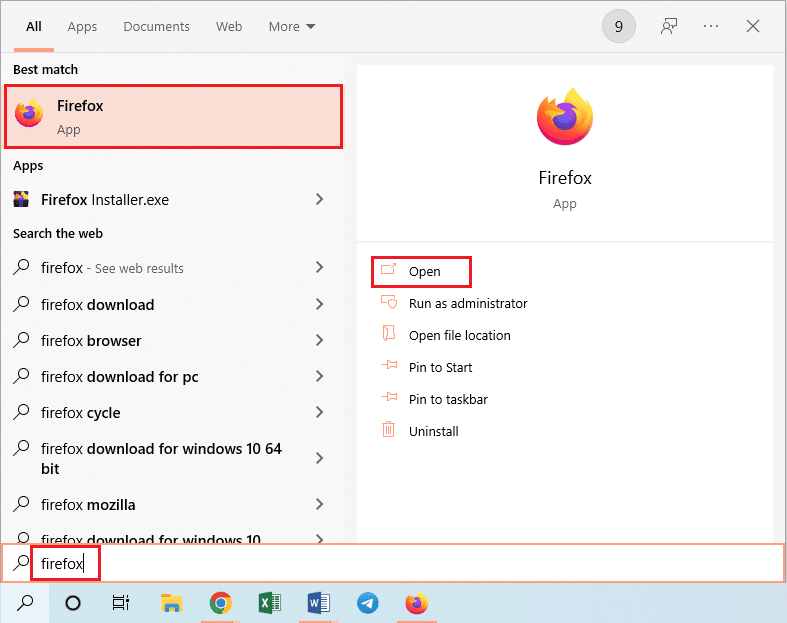
2. Нажмите кнопку « Открыть меню приложений » (например, значок гамбургера ) в правом верхнем углу домашней страницы и выберите параметр «Настройки» в отображаемом списке.
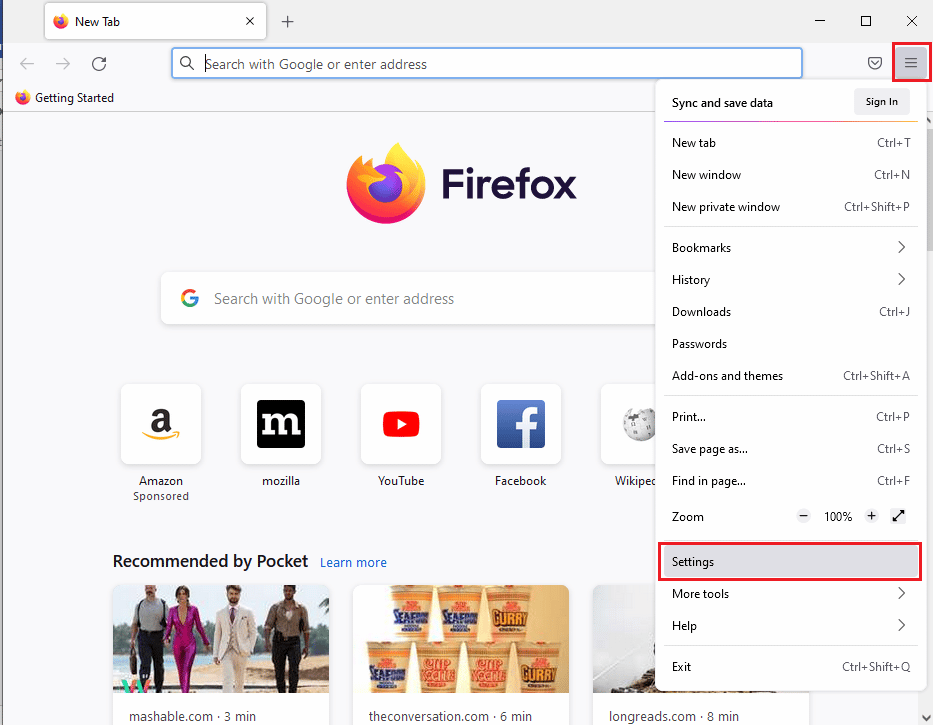
3. Затем нажмите кнопку « Проверить наличие обновлений » в разделе « Обновления Firefox » на вкладке «Общие» .
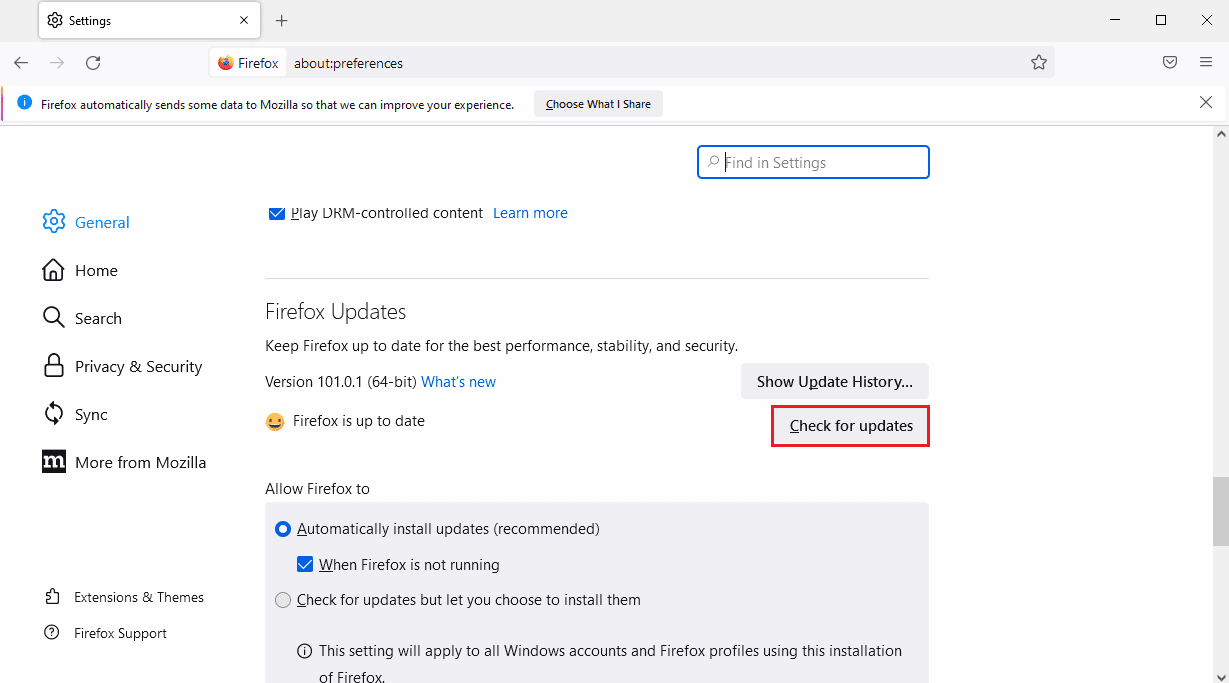
4. Наконец, в разделе «Обновления Firefox» появится сообщение об обновлении Firefox.
Примечание. Если для браузера Firefox имеется обновление, вам будет выведен соответствующий запрос.
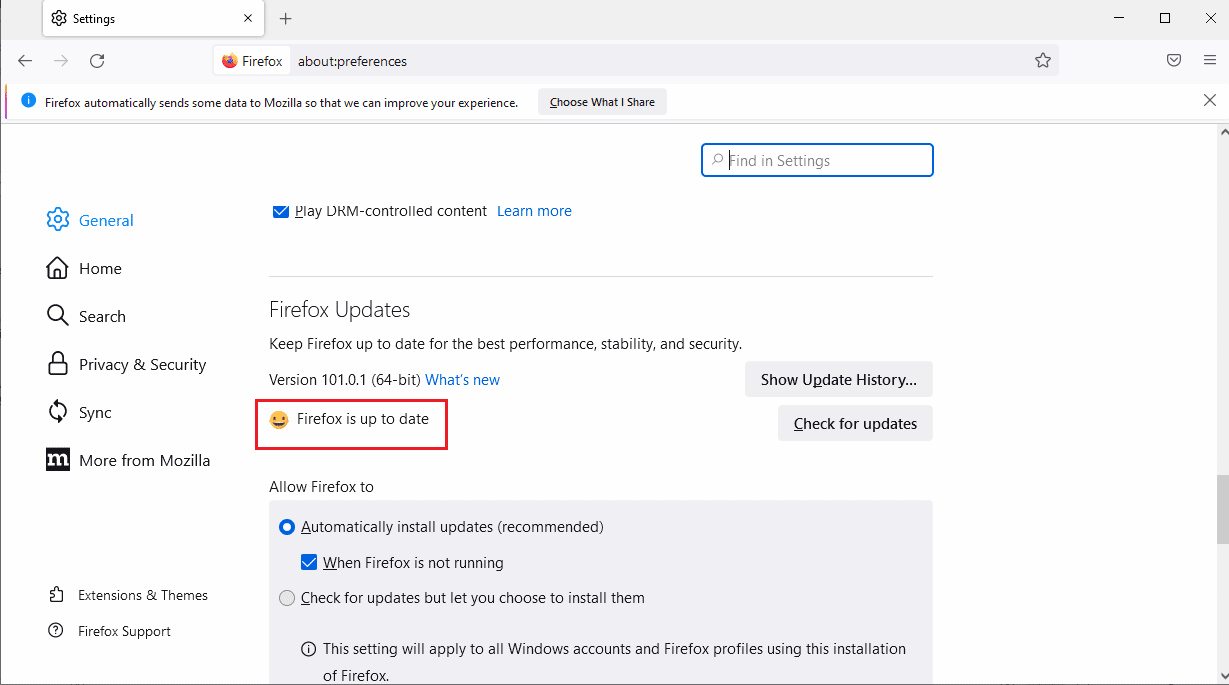
Читайте также: исправить ошибку режима инкогнито на Netflix
Способ 2: очистить кеш браузера и файлы cookie
Ниже приведены шаги по очистке данных кеша браузера и файлов cookie, чтобы исправить ошибку Netflix F7121 1331 P7.
1. Откройте браузер Firefox и нажмите на три строки ( Открыть меню приложений ), как показано на рисунке ниже.
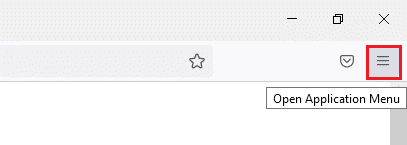
2. Выберите параметр «Настройки» в раскрывающемся списке.
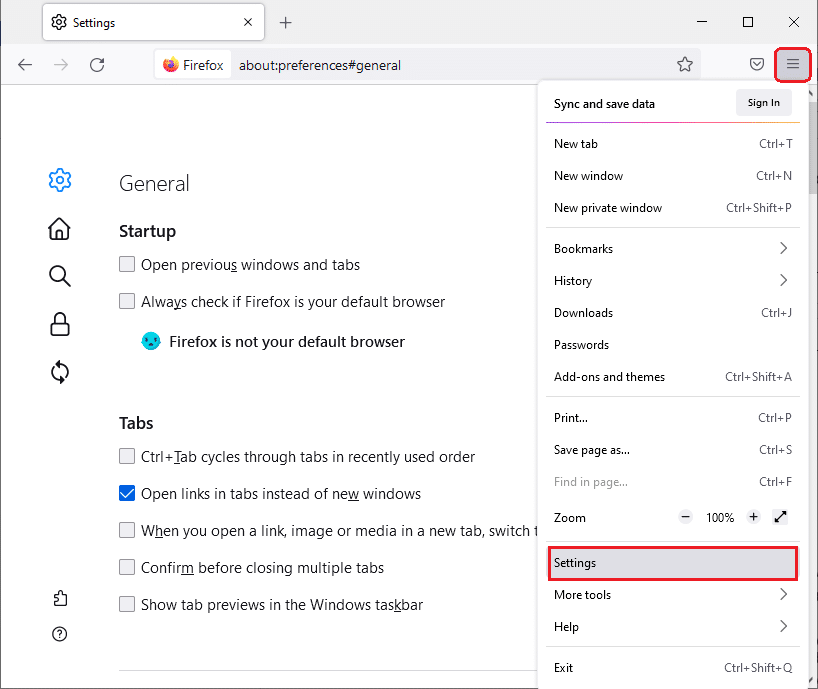
4. Затем перейдите на вкладку « Конфиденциальность и безопасность ».
5. Прокрутите правую панель вниз и нажмите « Очистить данные… » в разделе « Файлы cookie и данные сайта ».
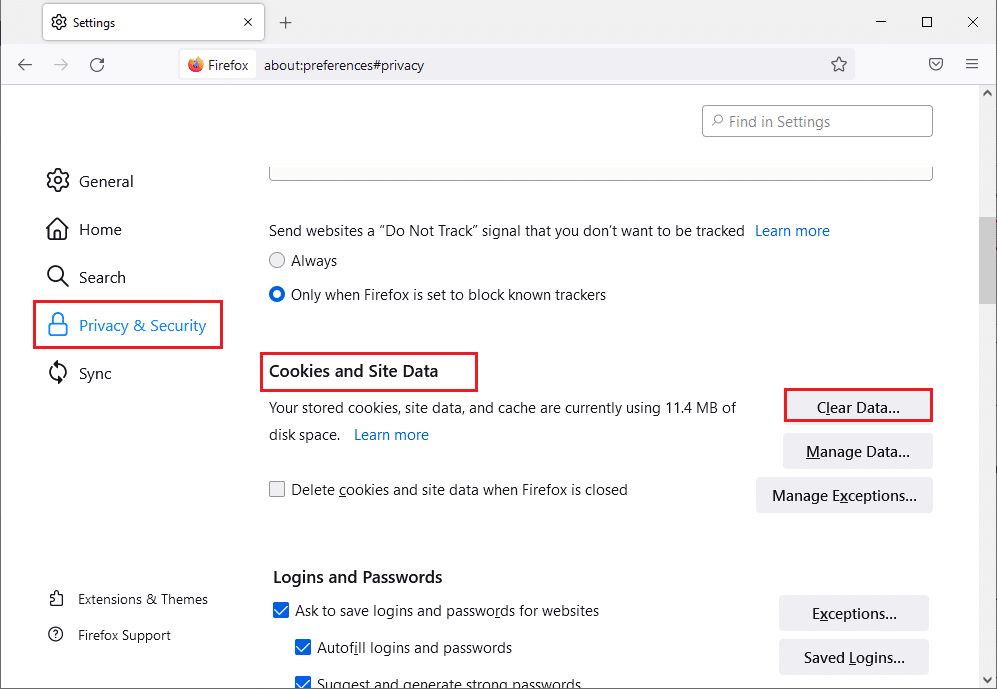
6. Отметьте обе следующие опции .
- Файлы cookie и данные сайта
- Кэшированный веб-контент
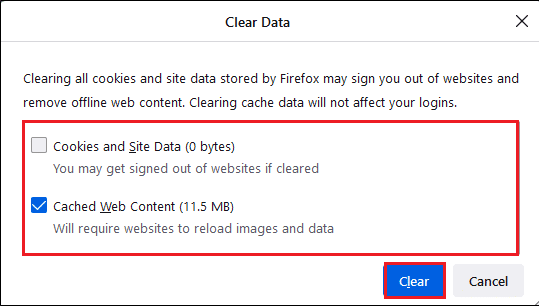
7. Наконец, нажмите кнопку « Очистить ». Это очистит кеш Firefox.
Читайте также: Как исправить ошибку Netflix UI3010
Способ 3: отключить расширения
Ниже приведены шаги по отключению неподдерживаемого расширения, которое вызывает ошибку Netflix F7121 1331 P7.
1. Откройте приложение Mozilla Firefox из панели поиска Windows .
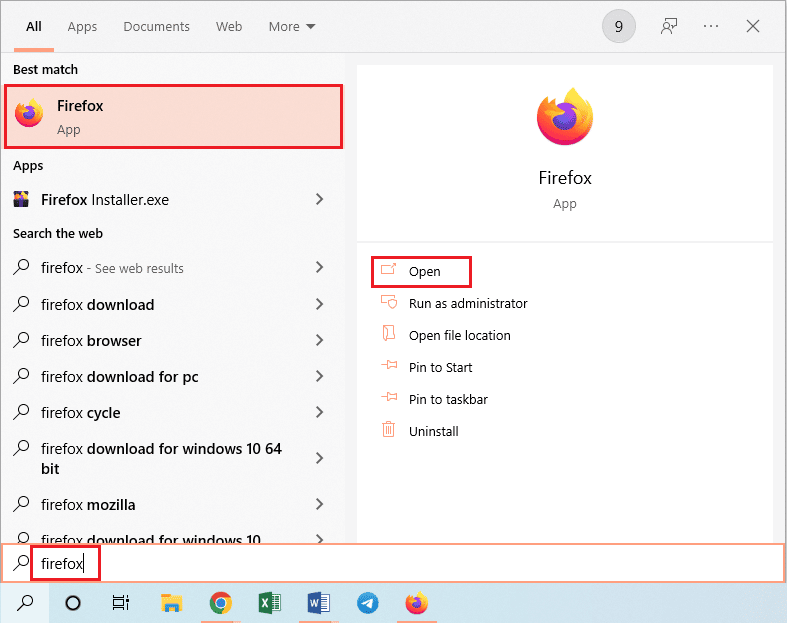
2. Нажмите кнопку « Открыть меню приложений » и выберите пункт « Справка » в отображаемом списке.
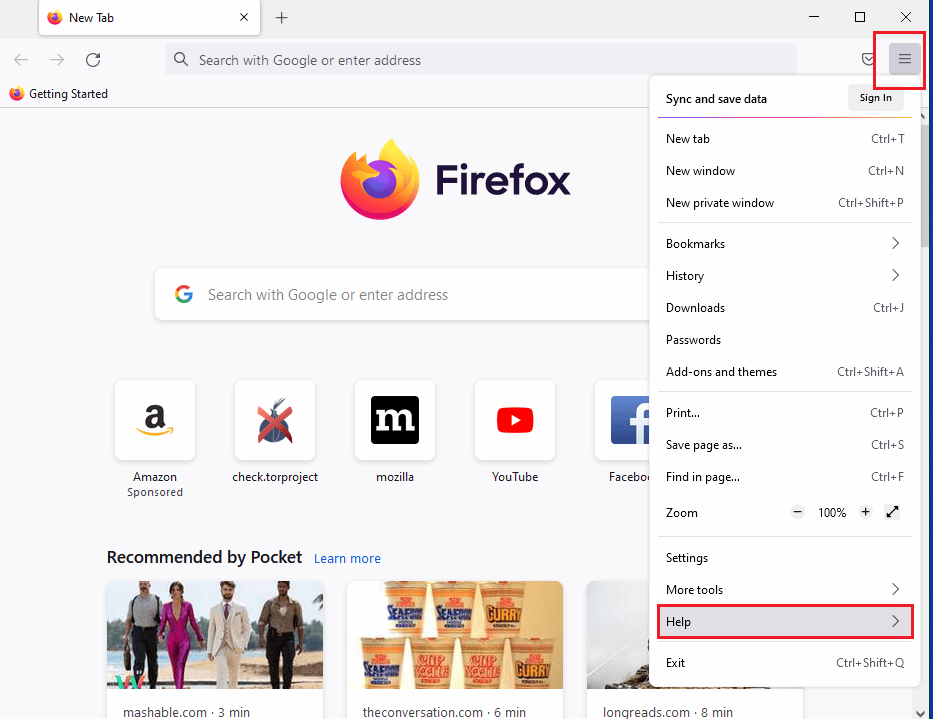
3. Теперь нажмите « Режим устранения неполадок… » в окне справки Firefox .
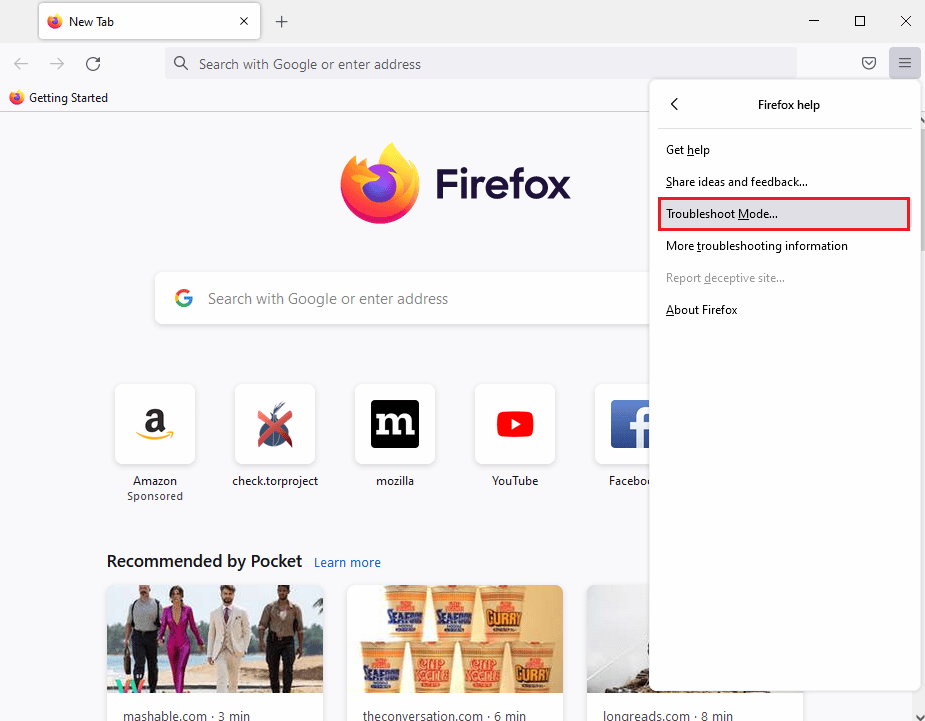
4. Нажмите кнопку « Открыть » во всплывающем окне « Перезапустить Firefox в режиме устранения неполадок ».
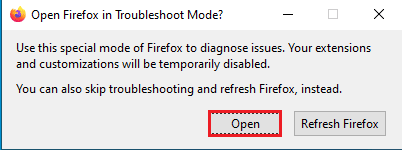
5. Затем нажмите кнопку « Открыть меню приложений » и выберите в списке пункт « Дополнения и темы ».

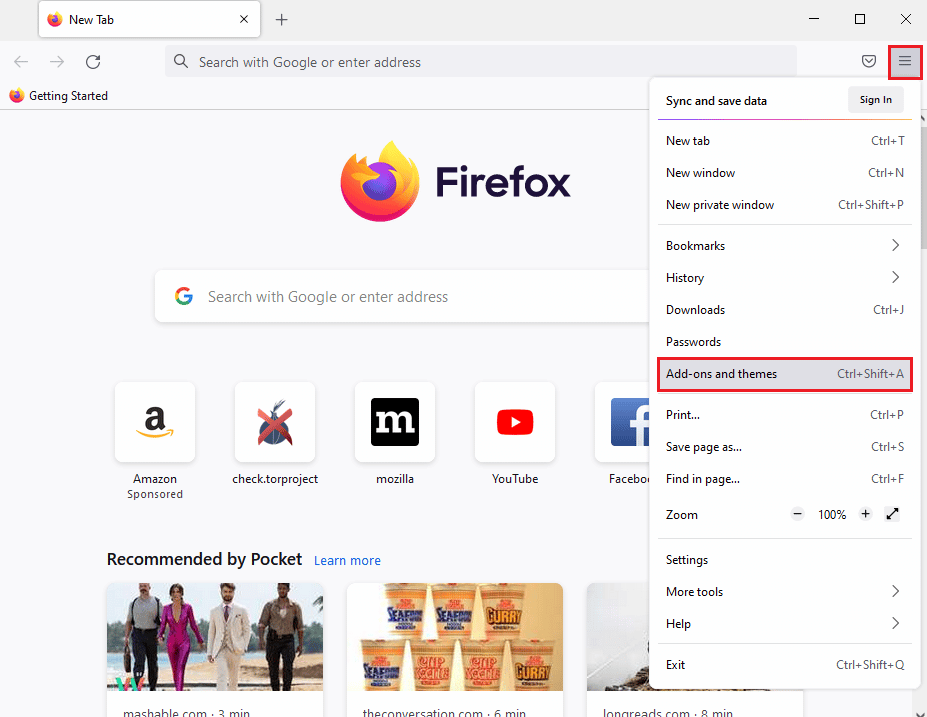
6. Щелкните вкладку « Расширения » на левой панели следующего окна и отключите надстройки в этом окне.
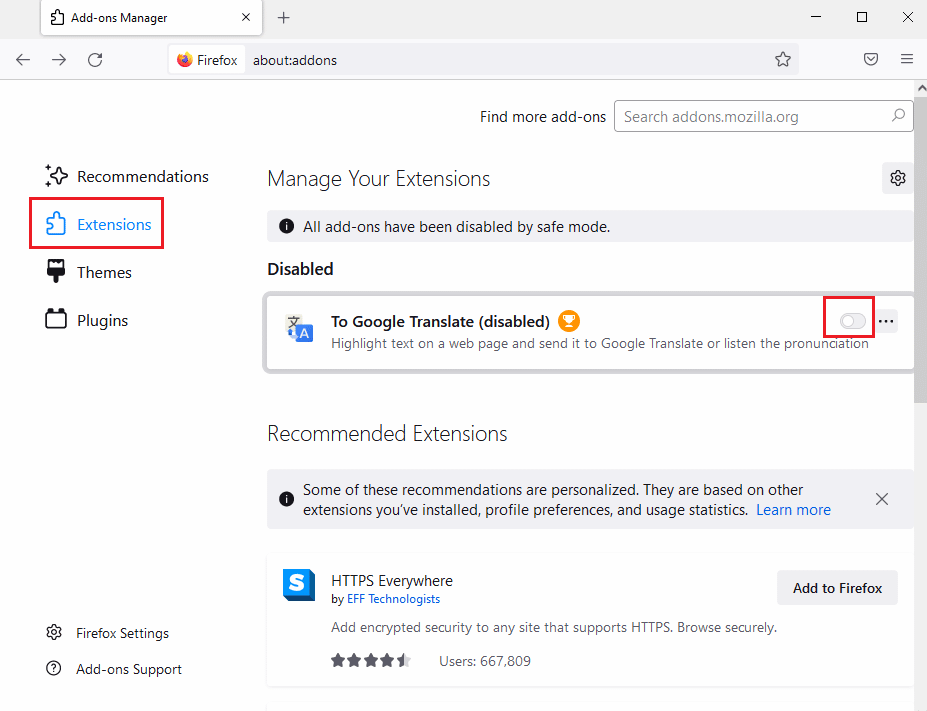
7. Затем нажмите кнопку с тремя горизонтальными точками на дополнении и нажмите кнопку « Удалить » в списке.

8. Нажмите кнопку « Удалить » во всплывающем окне подтверждения.
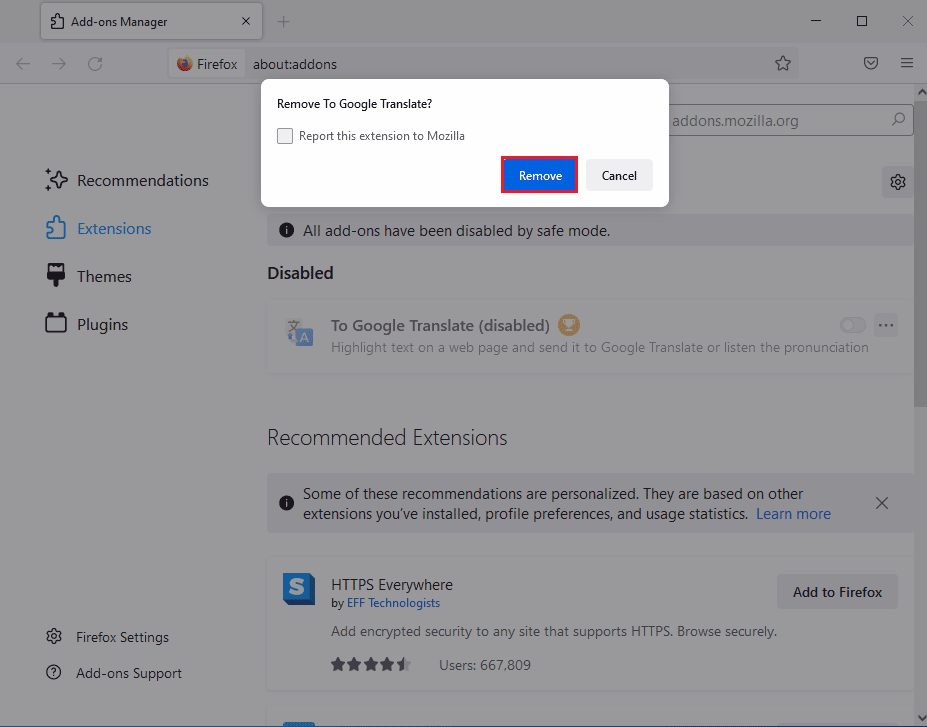
Читайте также: 5 Исправление ошибки «Обнаружен прокси-сервер Netflix»
Способ 4: отключить аппаратное ускорение
Функция аппаратного ускорения также может вызывать эту ошибку Netflix F7121 1331 P7 при просмотре ваших любимых шоу в веб-браузере. Выполните следующие действия, чтобы отключить аппаратное ускорение в браузере.
1. Перейдите к настройкам Firefox .
2. Перейдите на вкладку « Общие » и снимите флажок « Использовать рекомендуемые параметры производительности» в разделе «Производительность », как показано на рисунке.
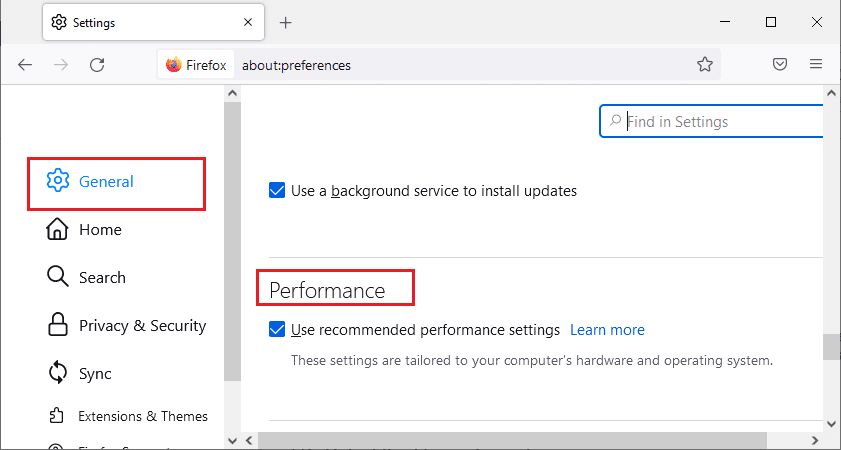
3. Снимите флажок Использовать аппаратное ускорение, если оно доступно .
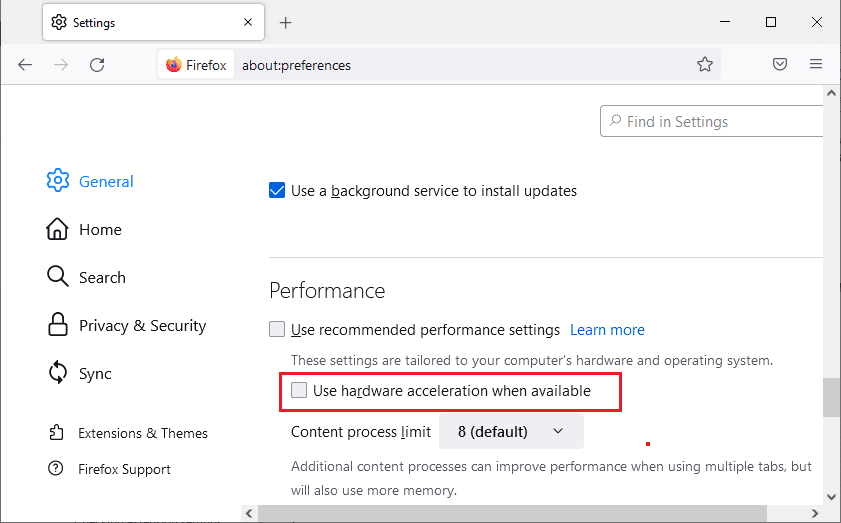
Способ 5: временно отключить антивирус (если применимо)
Если вы используете сторонний антивирус на своем ПК, антивирусный щит может заблокировать Netflix в вашем браузере, что приведет к появлению кода ошибки Netflix F7121 1331 в браузере Firefox. Итак, чтобы исправить эту ошибку, вы можете временно отключить антивирусный щит. Следуйте нашему руководству о том, как временно отключить антивирус в Windows 10, чтобы сделать это.
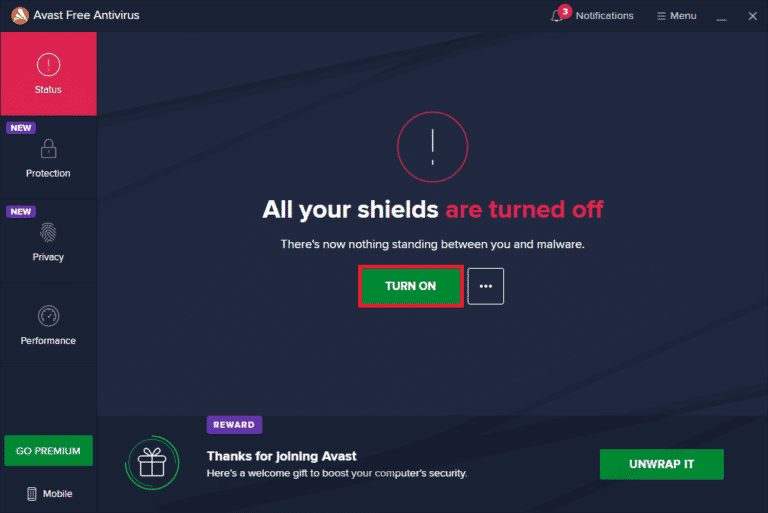
Читайте также: Как поделиться экраном Netflix на Discord
Способ 6: переустановите веб-браузер
Если ни один из вышеперечисленных шагов не устраняет указанную ошибку Netflix F7121 1331 P7, вы можете переустановить веб-браузер, чтобы решить проблему.
1. Нажмите клавишу Windows , введите Панель управления и нажмите Открыть .
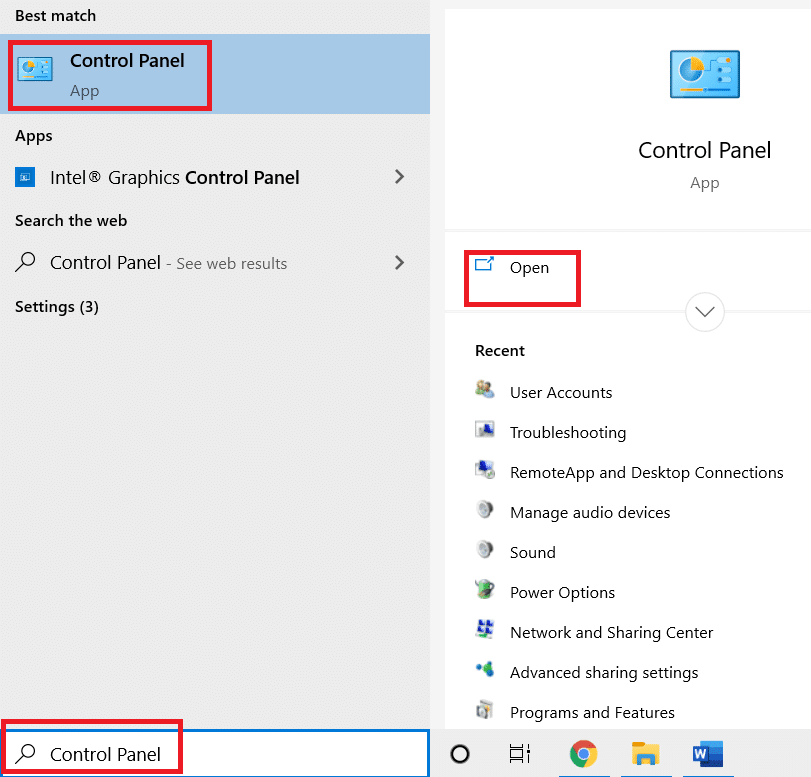
2. Установите «Просмотр по > категории », затем нажмите «Удалить программу» в меню « Программы », как показано на рисунке.
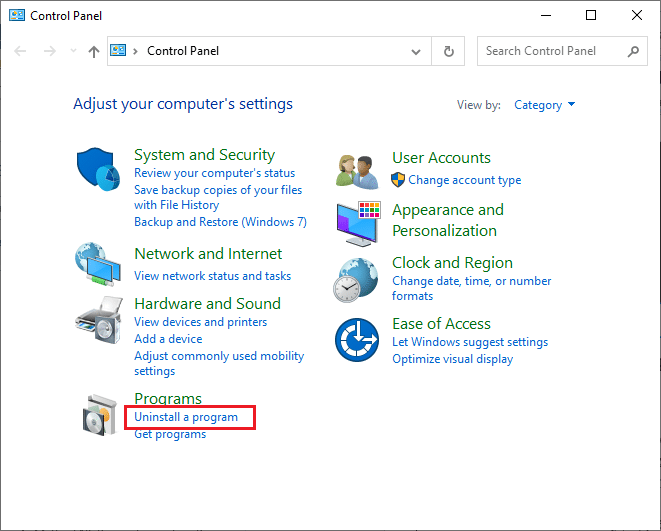
3. Выберите Mozilla Firefox из списка и нажмите « Удалить », как показано на рисунке.
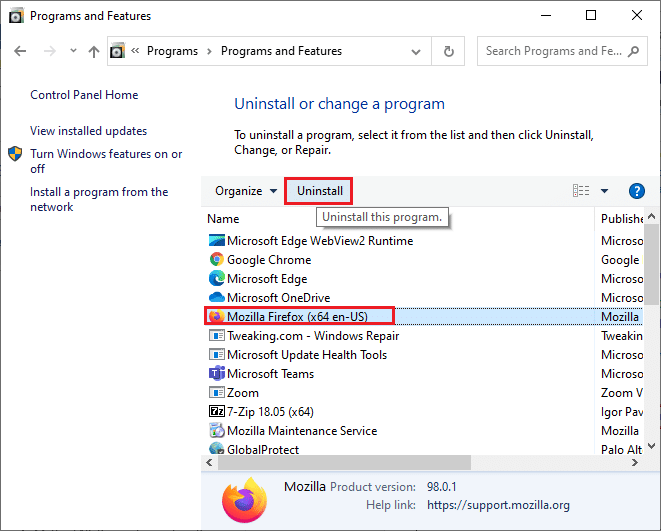
4. Нажмите «Да » в ответ на запрос контроля учетных записей .
5. Нажмите кнопку Далее > в мастере удаления Mozilla Firefox .
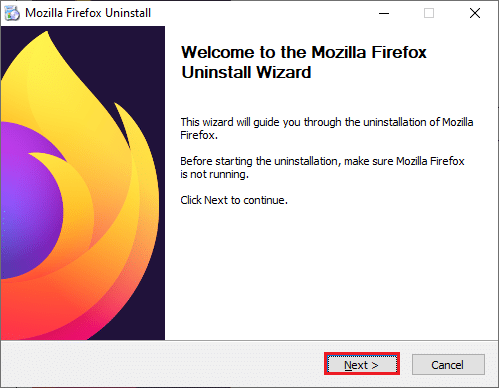
6. Нажмите «Удалить ».
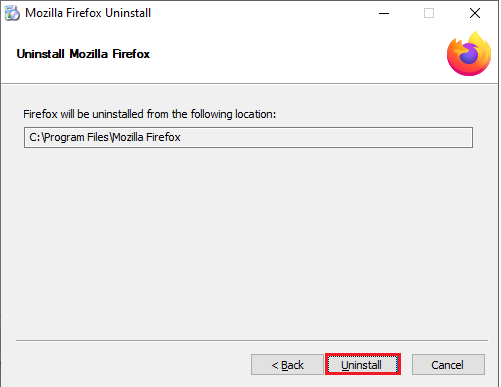
7. Нажмите Готово , чтобы закрыть окно.
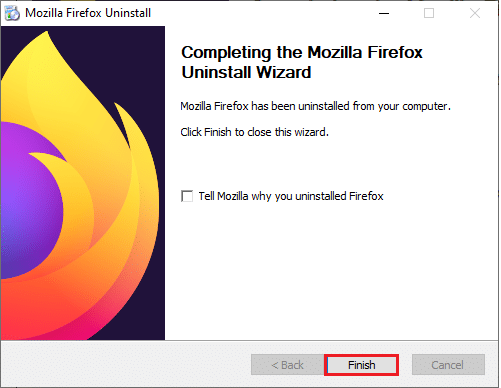
8. Нажмите клавишу Windows , введите %localappdata% и нажмите « Открыть », чтобы перейти в локальную папку AppData .
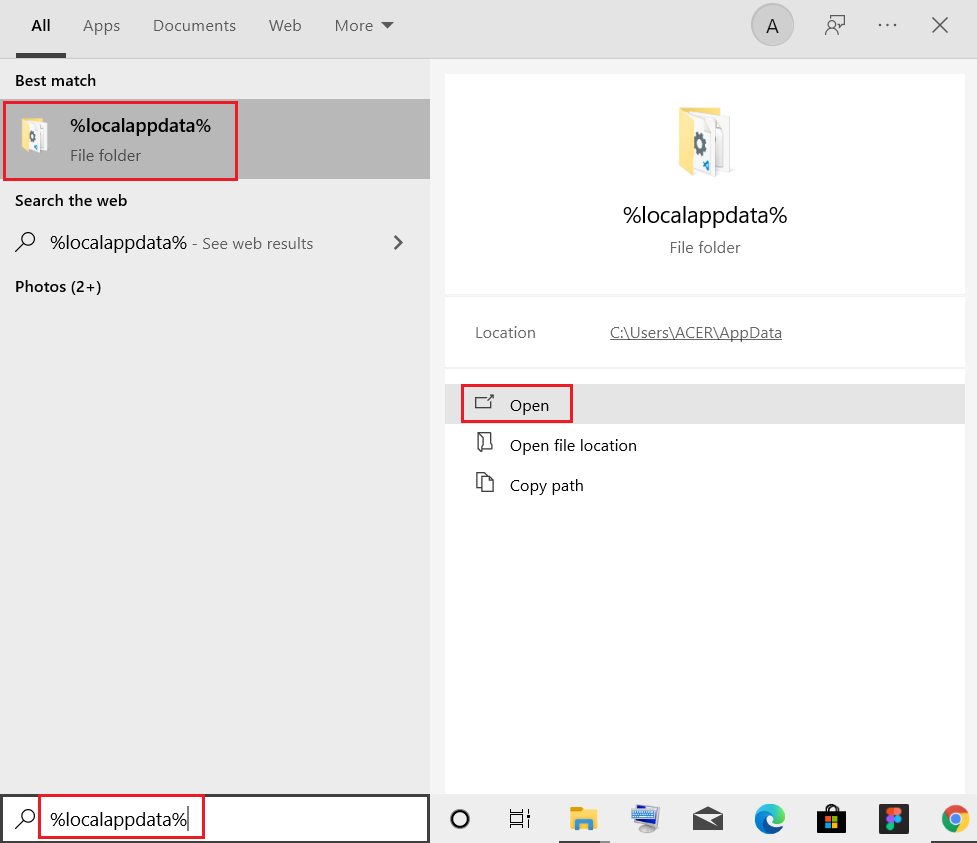
9. Щелкните правой кнопкой мыши в папке Mozilla и выберите «Удалить ».
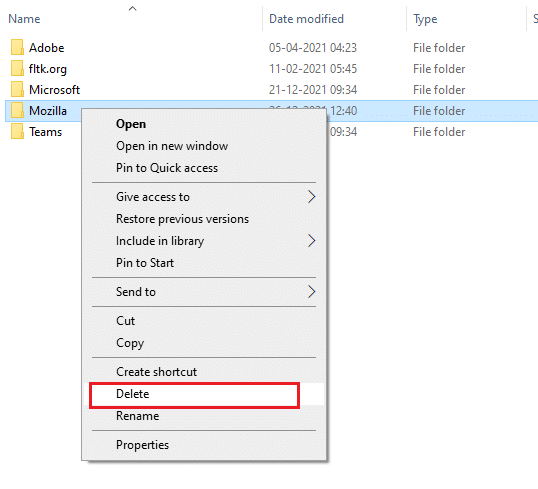
10. Снова нажмите клавишу Windows , введите %appdata% и нажмите « Открыть », чтобы перейти в папку AppData Roaming .
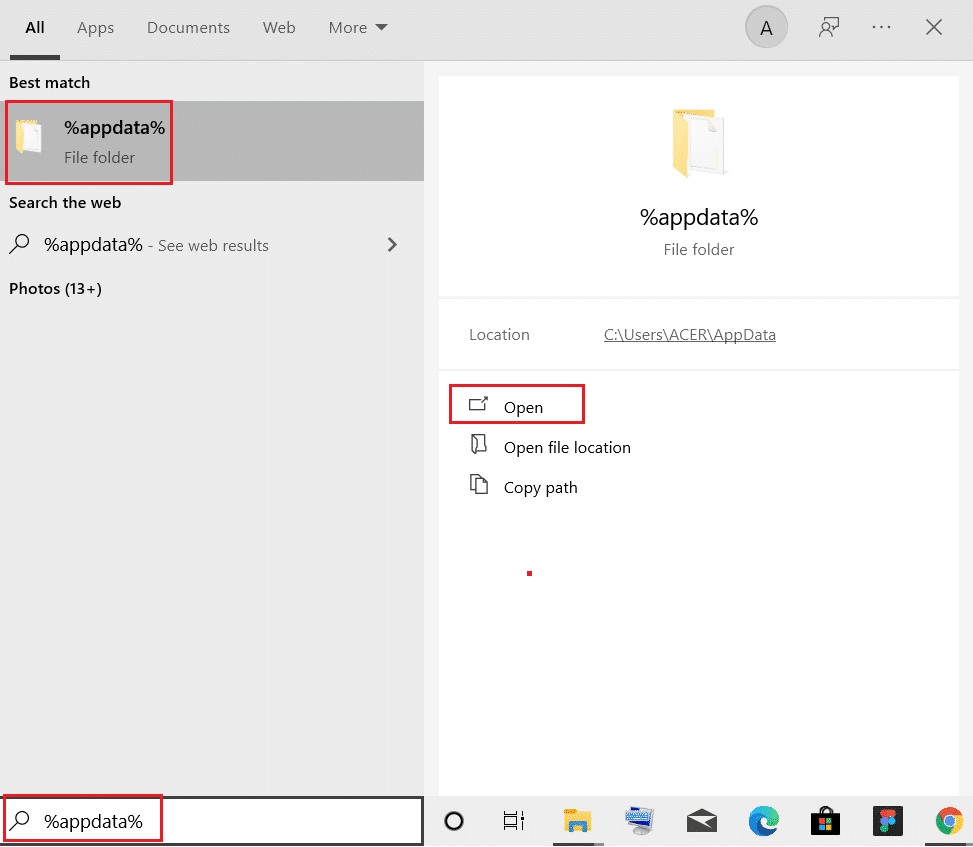
11. Повторите шаг 9 , чтобы удалить папку Mozilla .
12. Наконец, перезагрузите компьютер .
13. Скачайте Mozilla Firefox с официального сайта.
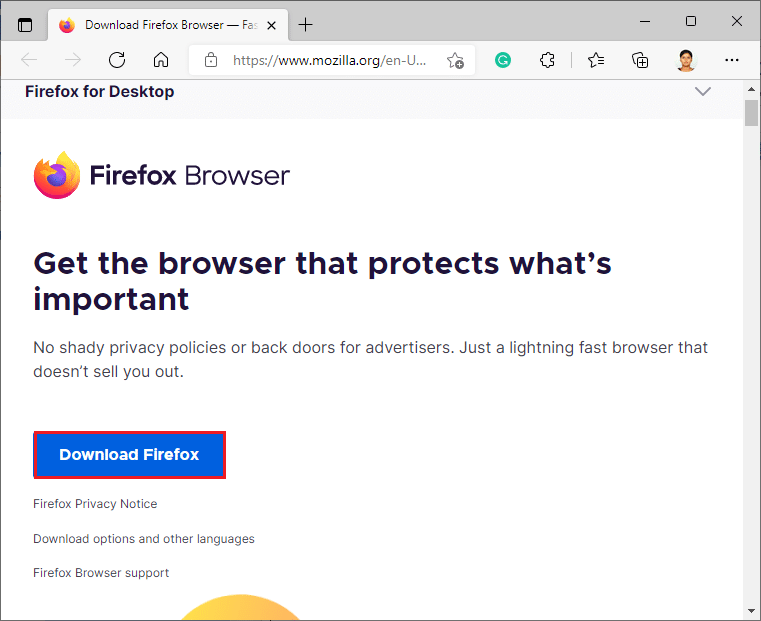
14. Запустите установщик Firefox из папки « Загрузки » и установите браузер на свой компьютер.
Рекомендуемые:
- Исправить проблему с управлением питанием диспетчера устройств
- Как отменить FuboTV на Roku
- Как удалить файлы cookie Netflix на Android
- Исправить код ошибки Netflix NW-6-503
Мы надеемся, что вы поняли методы исправления ошибки Netflix F7121 1331 P7 и смогли их успешно выполнить. Вы можете оставить свои вопросы об этой статье и предложения тем для будущих статей в разделе комментариев ниже.
